Revit新手教程:掌握核心技巧提升设计效率
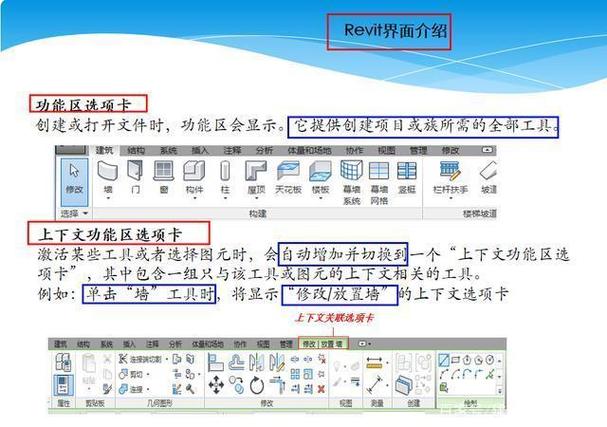
在现代建筑设计中,BIM(建筑信息模型)技术已经成为不可或缺的一部分。作为业界领先的BIM软件之一,Autodesk Revit为建筑师和工程师提供了强大的工具来创建高效、协作的设计。然而,对于刚开始接触Revit的新手来说,这款软件可能显得有些复杂且难以驾驭。因此,本文将详细介绍一些核心技巧,以帮助新手提高设计效率。
## 第一步:熟悉Revit界面
对于任何一款新的软件,熟悉其用户界面是入门的第一步。Revit的界面主要由几个关键部分组成:
1. **项目浏览器**:这是您管理模型视图、图纸、族(Families)、组(Groups)等的重要工具。通过项目浏览器,您可以快速切换不同层次的视图以及管理项目中的各种元素。
2. **属性栏**:选择元素后,该栏会显示其属性信息。了解如何修改属性栏的信息是掌握Revit功能的关键。
3. **绘图区域**:正如名字所示,这是您进行各种设计工作的地方。掌握如何在此区域内精准移动和放置元素,可以大大提高工作效率。
4. **状态栏**:用于显示当前操作的信息以及有关错误消息的提示。
## 第二步:基本建模技巧
### 创建墙体
墙体的建立是任何建筑设计的基础。Revit提供了直观的方法来创建不同类型的墙体:
- **基本墙**:选择“建筑”选项卡中的“墙”,可以使用默认设置绘制墙体。您可以通过点击两点来定义墙的起始和结束位置。
- **自定义墙类型**:通过“属性”面板,您可以编辑墙的材质、厚度及其他结构信息。有时,根据项目需求,需要创建特殊的墙体类型。
### 绘制楼板与屋顶
楼板和屋顶的创建与墙类似,但需要特别注意它们的边界定义:
- **楼板**:选择“建筑”选项卡中的“楼板”工具,通过绘制线条来定义楼板的形状。在“边界线”模式下,您可以通过直接绘制或拾取墙来定义边界。
- **屋顶**:可使用“屋顶(根据墙创建)”或“屋顶(根据面创建)”工具来生成屋顶。对于复杂形状,可考虑使用“屋顶面”进行更精细的控制。
## 第三步:精通族(Families)
Revit的族(Families)功能允许用户创建可重用的组件,比如门窗、家具等。这大大提升了设计的灵活性和效率。
### 族的创建与编辑
1. **加载族**:Revit提供了一系列预定义的族,可以通过“插入”选项卡中的“载入族”轻松加载至项目中。
2. **自定义族**:如果预定义族不能满足要求,您可以在“文件”菜单中选择“新建族”,然后根据模板创建自己的族。理解参数设置和约束条件是创建成功族的关键。
### 应用族到项目
在项目中应用族时,可以使用“组件”功能来方便地放置族元素。在放置过程中,确保对齐和定位符合设计需求,并适当调整其参数以确保与项目协调一致。
## 第四步:视图管理与文档输出
### 创建详图视图
在完成模型构建之后,创建详图视图是生成施工图纸的重要环节。透视图、剖面图、平面图和立面图都是常用的视图类型。
- **剖面图**:使用“视图”选项卡中的“剖面”工具,指定剖面线的位置并调整深度以生成所需剖面。
- **透视图**:通过相机视角,您可以创建逼真的透视效果,用于展示设计意图。
### 图纸布局与打印
完成视图创建后,将视图布置在图纸上是下一步。使用“图纸”选项卡可以创建新图纸,并拖放视图到其中。
- **标题栏与标注**:设置标题栏并添加必要的标注,确保图纸信息完整且易于理解。
- **输出PDF或DWG**:在“文件”菜单中选择“导出”,可以将图纸输出为PDF格式或者DWG格式,以便进行打印或分享。
## 第五步:协作与共享
Revit的强大之处在于其团队协作能力。通过Revit Server或云端服务,多个用户可以同时访问和编辑同一个模型。
### 工作集与协作
在大型项目中,经常需要多人协同工作。工作集功能允许您划分项目的不同部分,以便每位团队成员可独立编辑某个特定区域,而不会影响他人的工作。
### 文件共享与版本控制
使用Revit的版本控制功能,您可以跟踪项目的变化历史,并在需要时恢复至以前的版本。此外,利用Autodesk BIM 360等云服务能简化项目文件的共享与管理。
## 总结
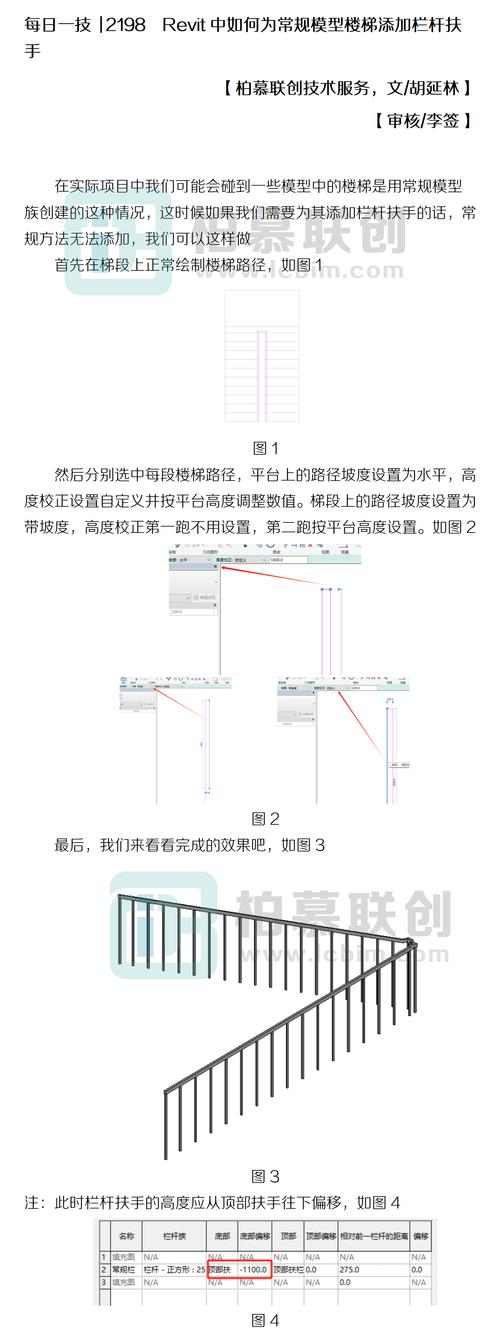
掌握上述Revit技巧,将极大提升您的设计效率和质量。从熟悉界面到基本建模,再到高阶的族和协作技巧,Revit为设计师提供了全面的工具来应对复杂的建筑设计挑战。通过持续学习和实践,相信每位新手都可以迅速成长为Revit高手,为团队贡献更多创意和价值。
BIM技术是未来的趋势,学习、了解掌握更多BIM前言技术是大势所趋,欢迎更多BIMer加入BIM中文网大家庭(http://www.wanbim.com),一起共同探讨学习BIM技术,了解BIM应用!
相关培训